Shopifyの使い方を学ぶことは、マーケティング担当者、開発者、ウェブデザイナーにとって重要なオンラインスキルである。これらの職業は、必ずしもShopifyストアを顧客に販売するために使うとは限りませんが、それでも、プラットフォームの使い方を知っていなければなりません。
Shopifyの3日間の無料トライアルは、才能ある人たちがShopifyをマスターし、プラットフォームを実際に使いこなすには十分ではないかもしれない。
幸いなことに、Shopifyのエミュレートされたストアで、毎月のサブスクリプションを支払うことなく「遊び回る」方法がある。
このガイドでは、ユーザーがShopifyのデモストアを作成する方法をステップバイステップで解説します。
Shopifyデモストアの重要性
Shopifyのデモストアは、基本的に "見せかけの "オンラインストアであり、Shopifyの典型的な商人ができることすべてを行うことができます。

しかし、できる:
- ウェブサイトのレイアウトと構築
- ブログの作成
- 製品を追加する
- コレクションを作成する
- 現地地図
- 開発者向けアプリとコードのテスト
- 店舗システムの構築とテスト
- チェックアウト・ジャーニーを計画する
- テストオーダー
などなど。
サンドボックス環境
それは、いかなる行動に対しても、現実の世界では最小限の結果しかもたらさないからだ。
Shopifyユーザーが様々なアプリやテーマをテストしたい場合、デモストアで行うことができる。これにより、ユーザーは実際のShopifyストアに影響を与えることなく、アプリやテーマの互換性を評価することができる。
さらに、自分のウェブサイトを構築した経験のない人は、デモ・ストアを通じて実際に体験することができる。例えば、ジュエリーや衣類を展示するのに最適な方法を評価するために、レイアウトをカスタマイズしたり、試したりすることができる。また、テスト注文に応じたり、Shopifyのアプリを試してみることもできる。
デモ・ユーザーは、実際の店舗に手を加えたり、リスクを冒したりすることなく、完全なeコマース体験を得ることができる。
テスト機能と今後の実装の可能性
開発志望者は、Shopifyのデモ店舗で、実際のShopify店舗と同じようにコードをテストすることもできます。
下の図は、PageFlyページビルダーShopifyアプリの動作です:

PageFlyはドラッグアンドドロップ式のページビルダーで、加盟店や開発者が無料で利用できるセクションを1つ提供しています。
Shopifyアプリ開発者はデモストアを利用することもできる。テーマやアプリを作成し、Shopifyアプリストアで公開する前にデモストアでテストすることができる。
社内開発者にとっても、デモ・ストアは有益だ。企業は、どのようなシステムや機能がオンラインストアに最適かをテストすることができます。その結果、加盟店はこのテストを通じて戦略の有効性を向上させることができる。
技術的専門知識の向上と洗練
オンラインストアを24時間365日稼働させ、アクティブにしておくことは、ベストなビジネスプラクティスです。オンラインビジネスにアクセスできない1分や1時間ごとに、収益が失われる可能性があります。
ウェブデザイナーや開発者は、テスト用の実際のストアをパスワードで保護する代わりに、デモストアで技術を磨き、実装をテストすることができる。
これはデベロッパーとマーチャントの双方にとって最高の利益となります。開発者、マーケティング担当者、ウェブデザイナーなどはShopifyのデモストアで好きなことをすることができ、マーチャントはストアへのアクセスを一時的に制限する必要がないため、途切れることのない売上を得ることができます。
Shopifyストアのデモ作成に必要なもの
まず、Shopifyのアカウントが必要です。Shopifyのマーチャントであれば、すでにお持ちでしょう。
しかし、あなたがフリーランスのマーケター、デベロッパー、代理店、コンサルタントであれば、そうではないかもしれない。だから、まずShopifyのアカウントを作ることが重要だ。
その他の要件は、必要なデモストアのタイプによって異なります。デモストアの種類によっては、ShopifyパートナーまたはShopifyプラスパートナーである必要があります。
さまざまなタイプのデモ店舗
Shopifyの適切な体験をエミュレートするテストストアには2つのタイプがあります。Shopify開発ストアとShopifyサンドボックスストアです。
Shopify Development StoresとShopify Sandbox Storesの主な違いは以下の通りです:
開発ストア | サンドボックス・ストア |
Shopifyのアドバンスプランのストアをエミュレートします。 | Shopify Plusプランのストアをエミュレートします。 |
Shopifyパートナーアカウントが必要 | ShopifyPlusパートナーアカウントが必要 |
PageFlyのドラッグ&ドロップ式ページビルダーなど、無料アプリやパートナーフレンドリーなアプリのみを使用することができます。 | 無料アプリと有料アプリの両方を使用することができます。有料アプリのインストール数に制限はありません。 |
実際の取引を使って注文をテストすることはできない | 500件の実オーダーを処理可能 |
最大10個のカスタムアプリを作成 | カスタムアプリを無制限に作成可能 |
所有権をクライアントに譲渡することができる。 | 所有権は譲渡できない。 |
パスワードのページは削除できません。 | 通常の店舗として機能するため、パスワードページは不要。 |
続きを読む Top 40+ Shopifyストア:刺激的なウェブサイトの例と発見のヒント
Shopify開発店舗
開発ストアは、ユーザーがShopifyの機能と実用性をテストするための無料のShopifyアカウントです。
これらは、eコマースではなく、主にテーマやアプリの販売で収入を得るテーマやアプリの開発者にとって理想的です。ユーザーは、開発ストアを構築し、その後、可能性のあるクライアントに所有権を譲渡することができ、開発者はパートナー手数料を得ることができます。
しかしこれは、Shopifyの開発店舗では、Shopifyのサブスクリプションを支払うことなく、個人がShopifyストアの機能を試すことができるということでもあります。このことは、Shopifyのサブスクリプションを支払うことなく、Shopifyストアの機能を試すことができることを意味する:
- ウェブサイト・ビルダー
- 開発者
- デジタルマーケティング担当者
- ビジネスコンサルタント
Shopifyのツールを把握したいが、必ずしもオンライン販売を志していない個人は、スキルを磨くためにShopify開発ストアを利用することができる。

Shopify開発ストアのセットアップ方法
Shopify開発ストアを作成する方法をご紹介します。開発ストアを作成するためにShopifyの有料サブスクリプションは必要ありません。
Shopifyのパートナーになる

マーチャントは開発ストアを作成する前にShopifyパートナーである必要があります。
Shopifyパートナープログラムは、デベロッパー、デザイナー、クリエイターなどの熟練した頭脳に、スキルを磨くためのプラットフォームを提供し、収益を得る可能性を与えるShopifyのプログラムである。
Shopifyパートナープログラムを通じて収入を得ることは可能であり、クリエイティブな頭脳を持つ人やデベロッパーにとっても同様に目標となり得る。
しかし、このガイドでは、Shopifyパートナーアカウントを使ってデモストアを作成することに焦点を当てます。
まず Shopifyパートナーページ.
すでにShopifyアカウントをお持ちの場合は、"ログイン"をクリックしてください。そうでない場合は、"今すぐ参加"を選択してください。

必要な情報を入力すればOK。
素晴らしい!これであなたもShopifyパートナーです。
Shopify開発ストアの作成

Shopifyパートナーのメインダッシュボードから、左側の「店舗」をクリックします。

Add Store"をクリックする。
ドロップダウンから "Create Development Store" をクリックします。

次の画面で、"クライアントのためにストアを作成する"、または "テストと構築のためにストアを作成する"のいずれかを選択します。
注意:開発ストアをどのように使用する予定かに最も近いオプションを選択する必要があります。しかし、開発ストアを単にShopifyの内部と外部を学ぶために使用するのであれば、何を選択するかはあまり重要ではありません。
クイックリード 最高のShopifyブログの例:その秘密とは?
必要事項を入力し、下部にある「開発ストアを作成」を選択します。
素晴らしい!新しい開発ストアが作成された。

新しいストアのメインダッシュボードが表示されます。
Shopifyの有料ユーザーができることは、実際の商品を販売すること以外、ほとんど何でもできる。
オンライン版 "なんちゃって "ショップのようなものだと思えばいい。

新しい店舗にテーマを与える
Shopifyは、あなたの "見せかけの "Eコマースビジネスを立ち上げ、運営するためのガイドを提供します。このガイドに従っても構いませんが、まずはあなたのストアにテーマを与えることから始めることをお勧めします。
これですぐにウェブサイトのデザインに取りかかることができる。
作成した開発ストアのメインダッシュボードから、左サイドパネルの「オンラインストア」をクリックします。
ドロップダウンから "Themes" をクリックします。

"Install Default Theme"をクリックする。
少し時間をおいてからだ。
その後、Shopifyのデフォルトテーマ「Dawn」がインストールされます。
次はどうする?
商品を追加したり、ストアを作ったり、ウェブサイトを作ったりと、様々なことができます。見せかけ」とはいえ、Shopifyのストアとウェブサイトを完全にセットアップするには、議論に時間がかかります。Shopifyストアのセットアップについては、Shopifyのコースで詳しく学ぶことができます、 Shopifyを始めよう.
ビジターとしてデモストアを見る

訪問者の視点であなたのストアを見たい場合は、「テーマ」タブから「ストアを見る」をクリックするだけです。アドレスバーに表示されるURLが、あなたのお店のURLです。
このURLは、あなたがフロント・デモ・ストアにアクセスするべきだと思う他の人たちと共有することができます。
作成するストアはパスワードで保護されていることに注意してください。開発用のストアを使用しているため、このパスワードを削除することはできません。

パスワードを持つ訪問者だけがアクセスできる。パスワードを知る方法は以下の通り。
作成した開発ストアのメインダッシュボードから、左サイドパネルの「オンラインストア」をクリックします。

ドロップダウンから "Preferences" をクリックする。

"店舗パスワードを見る"をクリックしてください。または、"ストアへのアクセスを制限する"までスクロールし、そこで現在のパスワードを確認することもできます。
必要であれば、ストアパスワードをもっと覚えやすいものに編集することもできます。
Shopifyサンドボックス店舗
Shopifyは、より確立された、より大規模なサービスプロバイダのためにサンドボックスストアを予約しています。そのため、サンドボックスストアはShopify Plusパートナーアカウントを通してのみアクセスすることができます。
サンドボックス店舗はShopify Plusプランの店舗をエミュレートします。

ソースショッピファイ
これは、ノウハウを学びたい開発者やコンサルタントには理想的ではありません。むしろ、すでに持っているShopifyの知識をさらに研ぎ澄まし、より大規模なビジネスに応用したいと考えているコンサルタントのためのものです。これには以下が含まれる:
- マーケティング会社
- ビジネス・コンサルタント・サービス
- ウェブ開発者
- エンタープライズ・リソース・プランニング
- 国際B2Bコンサルタント
などがある。
開発ストアとは異なり、ユーザーはShopifyのサンドボックスストアで有料アプリをテストしたり、非ネイティブの機能を含むカスタムチェックアウトを設定したりすることができる。また、500件の実際の注文を処理することができ、ユーザーは実際の使い勝手を評価することができる。
基本的に、サンドボックスストアはよりエンタープライズレベルのテスト用です。そのため、Shopifyストアの内部と外部をハンズオンで調査したい場合、サンドボックスストアは向いていないかもしれません。
Shopifyサンドボックスストアの設定方法
Shopifyサンドボックスストアの設定方法をご紹介します。
Shopify Plusパートナーアカウントの資格を得る
サンドボックスストアはShopify Plusパートナーによってのみ作られます。"Plus "に注目してください。
アップグレードプラスプログラムは、ウェブサイト開発、マーケティング、アプリ開発などを通じてShopifyマーチャントへの質の高いサービスを実証したShopifyパートナーにご利用いただけます。
Shopifyは、Shopify Plus Certified App Programに参加するための基準を提供している。
Shopifyが評価する領域には、実証済みの有用性、APIの実装、重要なサポートリクエストへのタイムリーな対応、顧客データの保護、法令遵守などが含まれる。

ソースショッピファイ
あなたの代理店の能力とサービスに自信があれば、次のプログラムに申し込むことができます。 Shopifyプラスパートナープログラム.
Shopifyサンドボックスストアの作成
Shopifyパートナーのダッシュボードから、"Stores"をクリックします。
Add Store"を選択し、ドロップダウンから "Create Development Store"をクリックします。
Create a store to test and build"を選択する。
下のオプションで、"Shopify Plus sandbox"を選択してください。このオプションはShopify Plusパートナーである場合にのみ表示されます。
開発ストアの作成"をクリックして確定する。
おめでとう!サンドボックス・ストアができましたね。
Shopifyデモストアの注文テスト方法
デモ店舗で注文をテストすることで、実際の取引時にその店舗がどのようになるかを確認することができます。
覚えておいてほしいのは、実際の取引を使って注文をテストすることはできないということだ。
Shopifyの不正ゲートウェイを使う
Shopifyの偽ゲートウェイを使って取引をシミュレートする方法を紹介しよう。
Shopifyデモストアのメインダッシュボードから、左下の「設定」をクリックします。
支払い」タブを選択する。
Payment Providers"の下にある "Choose a provider"をクリックする。
リストから「(テスト用)Bogus Gateway」を選択します。これで、テスト用の支払いプロバイダーとして設定されます。
以下のような情報が表示される画面が表示されます:

この情報は、デモサイトで顧客の注文を刺激するときに必要になります。
右下の「Activate」をクリック。
顧客側からの注文のテスト
あなたのビジネスウェブサイトの顧客側に移動します。お店のURLをアドレスバーに入力するか、左サイドパネルから "テーマ"に移動し、"お店を見る"をクリックしてください。
URL経由でアクセスする場合は、プロンプトが表示されたら、お店のパスワードを入力してください。
オンライン利用者と同じように購入する。ただし、カードの詳細には以下の情報を記入してください:
- クレジットカード番号- "1 "を入力すると、取引が成功したことをシミュレートします。取引に失敗した場合は「2」を入力する。ゲートウェイに障害が発生した場合は「3」を入力してください。
- CVV - 任意の3桁の数字。
- 有効期限 - 将来の任意の日付
チェックアウトが完了したら、開発ストアのShopify管理画面の「注文」ページにテスト注文が表示されるはずです。
また、この機会を利用して、注文を履行したり、注文を払い戻したり、基本的に注文の履行プロセスを検討することもできます。
素晴らしい!チェックアウトとオーダーのテストが完了しました。
結論
Shopifyのデモストアは、実践的な研究と学習の優れた形態である。開発者やウェブデザイナーがテストできるサンドボックス環境を提供し、ひいてはより良い販売方法をインスパイアすることができる。
どのようにページを構成するか、どのShopifyテーマがブランドに最適かなど、デモ店舗で多くのことをテストすることができる。その結果、デベロッパーとShopifyストアの双方に成功と成長がもたらされる。
Shopifyのデモを作るのにお金はかからない。フリーランサーでも、希望に満ちた起業家でも、誰でもできます。さあ、試してみてください!
もっと知りたい方は、こちらをご覧ください: PageFlyのShopifyで構築された20以上のウェブサイト





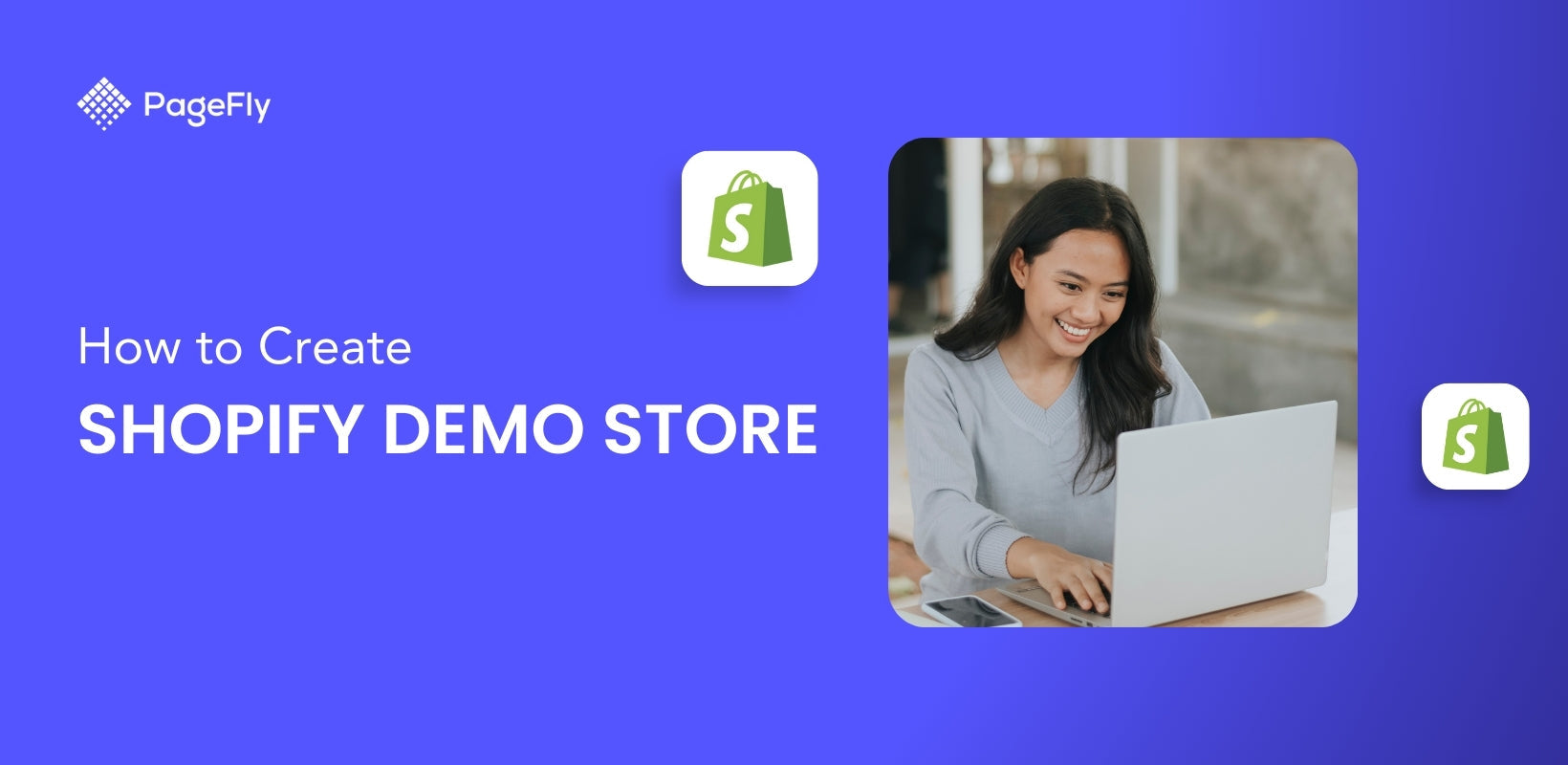






![27 Best Shopify General Stores + Complete Strategy Guide [2025]](http://pagefly.io/cdn/shop/articles/Best_Shopify_General_Stores_2f9d09f2-7c38-4da9-a495-e9f4898ddd68.jpg?v=1757271936&width=1640)





